Comment ajouter une nouvelle police à Powerpoint 2010
Bien qu'il existe de nombreuses options pour ajuster l'apparence des éléments et des objets dans votre présentation Powerpoint 2010, l'un des moyens les plus simples d'améliorer l'apparence de votre diaporama consiste à changer les polices. Mais bien qu'il existe un bon assortiment de polices incluses par défaut avec votre installation de Windows 7, vous ne pourrez peut-être pas en trouver une qui convienne à vos besoins. Vous êtes donc allé dans une base de données de polices en ligne, telle que dafont.com, et avez trouvé et téléchargé la police que vous souhaitez pour votre présentation. Mais maintenant que vous disposez de la police, vous devrez apprendre à ajouter une nouvelle police à Powerpoint 2010 afin de pouvoir commencer à l'utiliser dans vos présentations.
Ajouter une police à Powerpoint 2010
Si vous n'avez jamais ajouté de nouvelle police à votre ordinateur, vous ne savez peut-être pas que toute nouvelle police que vous rencontrerez devra être ajoutée via Windows 7. Si vous tentiez d'ajouter la police directement via Powerpoint 2010, alors vous avez probablement est reparti frustré, car il n'y a pas une telle utilité dans le programme. Mais vous pouvez ajouter une nouvelle police à Powerpoint 2010 en l'installant dans Windows 7. Ce didacticiel va supposer que vous avez déjà téléchargé la police sur votre ordinateur et que la police se trouve dans un fichier zip, ce qui est la méthode courante utilisée par les polices. sont distribués. Continuez à lire pour savoir comment installer cette nouvelle police pour Powerpoint.
Étape 1: fermez Powerpoint 2010 s'il est ouvert. N'oubliez pas d'enregistrer votre présentation avant de le faire.
Étape 2: cliquez avec le bouton droit sur le fichier zip de police téléchargé, puis cliquez sur l'option Extraire tout .

Étape 2: cliquez sur le bouton Extraire dans le coin inférieur droit de la fenêtre.
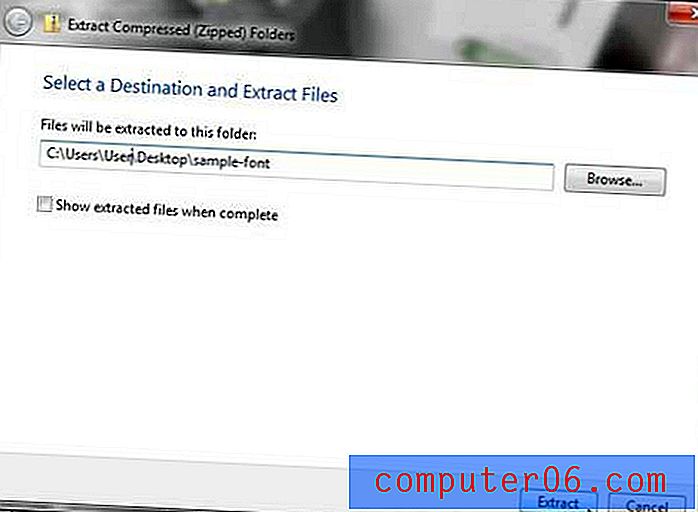
Étape 3: Double-cliquez sur le dossier extrait. Il se trouvera au même emplacement que le fichier de police zippé d'origine et le dossier aura le même nom que le fichier zip.
Étape 4: cliquez avec le bouton droit sur le fichier de police, puis cliquez sur l'option Installer .
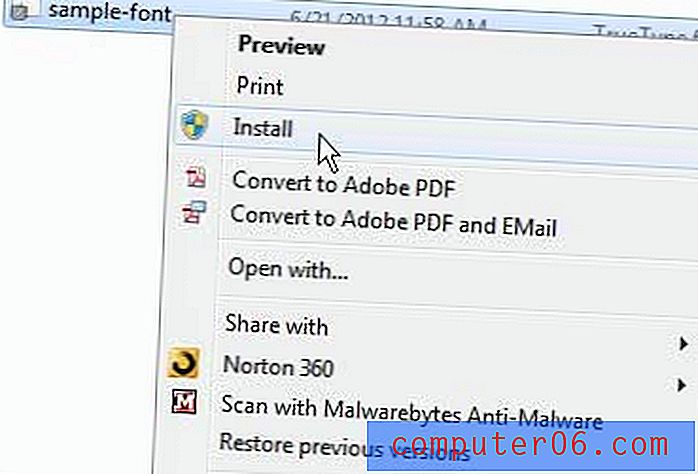
Étape 5: Maintenant que vous avez ajouté la nouvelle police à Powerpoint 2010, vous pouvez lancer le programme et commencer à utiliser la police installée. Cette police sera également dans tout autre programme qui extrait sa liste de polices des polices installées dans Windows 7. Cela inclut des programmes comme Microsoft Word et Microsoft Excel.



